Παράθυρα 10 Δίσκος επαναφοράς κωδικού πρόσβασηςΕίναι μια μονάδα USB που περιέχει τα στοιχεία του λογαριασμού και τον κωδικό πρόσβασής σας.Όταν ξεχάσετε τον κωδικό πρόσβασής σας και δεν μπορείτε να αποκτήσετε πρόσβαση στον λογαριασμό σας, μπορείτε να χρησιμοποιήσετε τη δισκέτα επαναφοράς κωδικού πρόσβασης για να επαναφέρετε τον κωδικό πρόσβασης των Windows.
Ο δίσκος επαναφοράς κωδικού πρόσβασης των Windows 10 είναι μια αφαιρούμενη συσκευή αποθήκευσης. Εάν ξεχάσετε τον κωδικό πρόσβασής σας, μπορείτε να χρησιμοποιήσετε αυτήν τη συσκευή για να επαναφέρετε τον κωδικό πρόσβασής σας.
Θα χρειαστείτε τα παρακάτω για να δημιουργήσετε ένα από αυτά.
Εάν έχετε ξεχάσει τον κωδικό πρόσβασης των Windows, μπορείτε να χρησιμοποιήσετε τη δισκέτα επαναφοράς κωδικού πρόσβασης των Windows 10 για να δημιουργήσετε έναν νέο δίσκο, ώστε να μην χάσετε την πρόσβαση σε εφαρμογές και αρχεία.Προφανώς, πρέπει να δημιουργήσετε έναν δίσκο επαναφοράς κωδικού πρόσβασης πριν ξεχάσετε τον κωδικό πρόσβασης, διαφορετικά το εργαλείο θα είναι άχρηστο.
Σημείωση: Ο δίσκος επαναφοράς κωδικού πρόσβασης στα Windows 10 μπορεί να δημιουργηθεί μόνο για τοπικούς λογαριασμούς.Για να επαναφέρετε τον κωδικό πρόσβασης του λογαριασμού σας Microsoft, πρέπει να μεταβείτε στον σύνδεσμο "Ξέχασα τον κωδικό πρόσβασής μου" στη σελίδα σύνδεσης του ιστότοπου της Microsoft.
Εάν ο υπολογιστής σας βρίσκεται σε επιχειρηματικό τομέα, ο διαχειριστής του συστήματος μπορεί να επαναφέρει τον κωδικό πρόσβασης του τομέα σας.Εάν χρησιμοποιείτε λογαριασμό Microsoft στα Windows 8.1 ή Windows 10, πρέπει να χρησιμοποιήσετε το διαδικτυακό εργαλείο επαναφοράς κωδικού πρόσβασης της Microsoft, το οποίο είναι προσβάσιμο από οποιαδήποτε συσκευή με πρόσβαση στο Διαδίκτυο.
Διαβάστε πώς να επαναφέρετε έναν ξεχασμένο κωδικό πρόσβασης στα Windows 10
Προϋποθέσεις για τη δημιουργία δίσκου κωδικού πρόσβασης
1. Αποκτήστε πρόσβαση στον τοπικό λογαριασμό χρήστη για τον οποίο θέλετε να δημιουργήσετε έναν δίσκο επαναφοράς κωδικού πρόσβασης
2. Μονάδα flash USB
Δημιουργήστε μια δισκέτα επαναφοράς κωδικού πρόσβασης των Windows 10
Αρχικά, συνδεθείτε στο λειτουργικό σύστημα με τον τοπικό λογαριασμό χρήστη για τον οποίο θέλετε να δημιουργήσετε έναν δίσκο επαναφοράς κωδικού πρόσβασης.Τώρα, αναζητήστε τον πίνακα ελέγχου "Τύπος" στο μενού έναρξης και ανοίξτε τον.Στο μενού περιβάλλοντος του Πίνακα Ελέγχου, κάντε κλικ στην επιλογή Λογαριασμοί χρηστών.
Κάντε ξανά κλικ στο User Accounts στο δεξιό τμήμα του παραθύρου User Accounts.
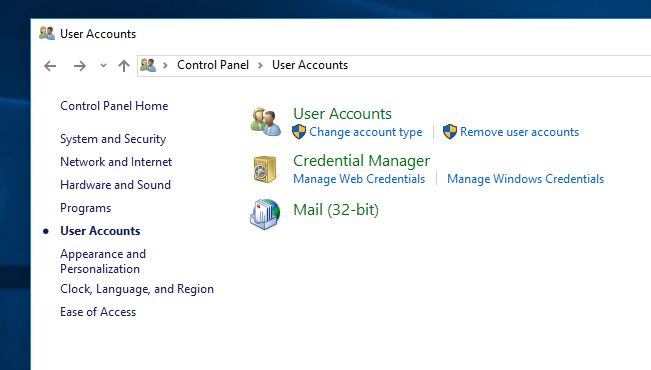
Τώρα, στο αριστερό τμήμα του επόμενου παραθύρου, κάντε κλικ στο "Δημιουργία δίσκου επαναφοράς κωδικού πρόσβασης".
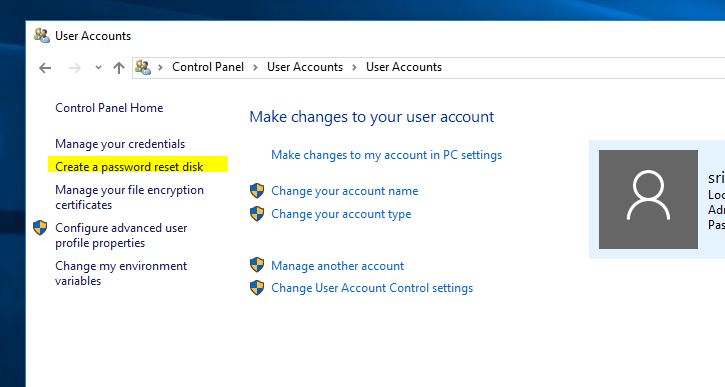
Εάν δεν έχετε τοποθετήσει μονάδα flash USB, θα σας ζητηθεί να τοποθετήσετε μία.Τοποθετήστε τη μονάδα δίσκου, πατήστε OK και, στη συνέχεια, κάντε κλικ ή κάντε ξανά κλικ στο "Δημιουργία δίσκου επαναφοράς κωδικού πρόσβασης".Τώρα, ο "Οδηγός ξέχασα τον κωδικό πρόσβασης" έχει ανοίξει.Κάντε κλικ στο "Επόμενο" για να συνεχίσετε να δημιουργείτε έναν δίσκο επαναφοράς κωδικού πρόσβασης.
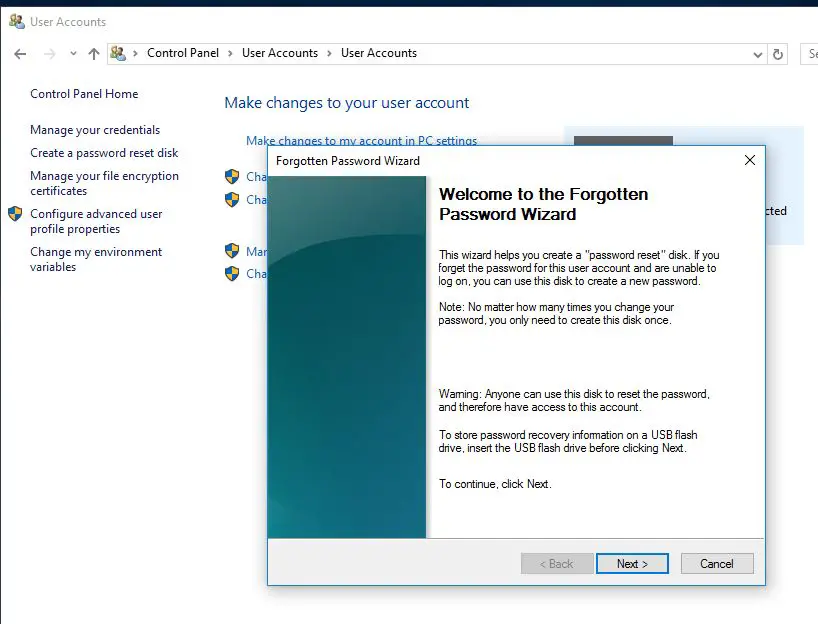
Επιλέξτε τη μονάδα δίσκου όπου θέλετε να αποθηκεύσετε τις πληροφορίες κωδικού πρόσβασης σχετικά με τον λογαριασμό χρήστη και, στη συνέχεια, πατήστε Επόμενο.Στην επόμενη οθόνη, πρέπει να εισαγάγετε τον τρέχοντα κωδικό πρόσβασης λογαριασμού χρήστη, ο οποίος θα σας βοηθήσει να επαναφέρετε τον κωδικό πρόσβασης των Windows 10 στο μέλλον.Αφού εισαγάγετε τον κωδικό πρόσβασης, κάντε κλικ στο κουμπί "Επόμενο".
Σημείωση: Εάν ο λογαριασμός σας δεν έχει κωδικό πρόσβασης, αφήστε το πλαίσιο κενό.Εάν αργότερα διαπιστώσετε ότι ο λογαριασμός σας απαιτεί κωδικό πρόσβασης και ξεχάσετε τον κωδικό πρόσβασης, μπορείτε να χρησιμοποιήσετε τη δισκέτα επαναφοράς κωδικού πρόσβασης που μόλις δημιουργήσατε.
Περιμένετε να δημιουργήσει ο οδηγός τη δισκέτα επαναφοράς κωδικού πρόσβασης.Αφού ολοκληρωθεί η διαδικασία, η γραμμή προόδου θα εμφανίσει 100%.Κάντε κλικ ή πατήστε Επόμενο.
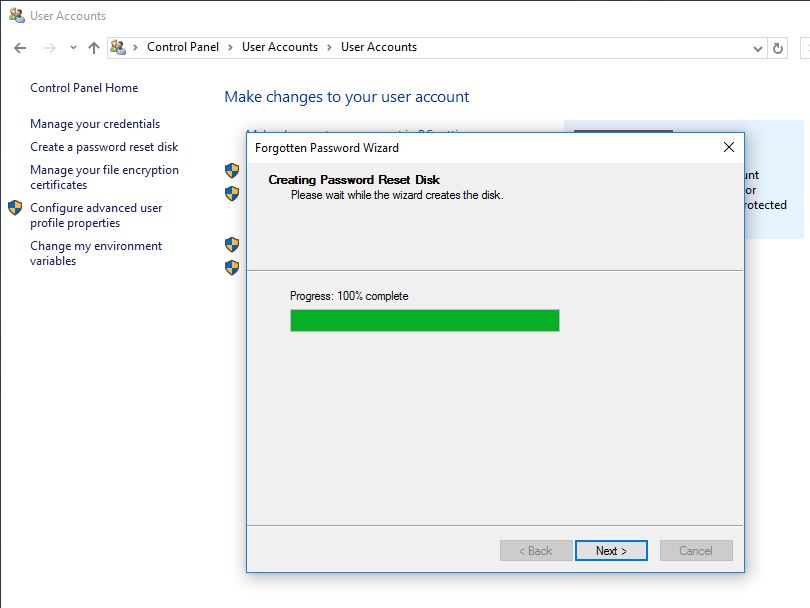
Έχετε δημιουργήσει με επιτυχία μια δισκέτα επαναφοράς κωδικού πρόσβασης των Windows 10.Αυτά τα βήματα ισχύουν για όλες τις εκδόσεις των Windows.

![Πώς να δημιουργήσετε έναν δίσκο επαναφοράς κωδικού πρόσβασης στα Windows 10 [τελευταίο 2021]](https://oktechmasters.org/wp-content/uploads/2021/01/3604-Password-reset-disk.jpg)
![[Διορθώθηκε] Το Microsoft Store δεν μπορεί να κατεβάσει εφαρμογές και παιχνίδια](https://oktechmasters.org/wp-content/uploads/2022/03/30606-Fix-Cant-Download-from-Microsoft-Store.jpg)
![[Διορθώθηκε] Το Microsoft Store δεν μπορεί να πραγματοποιήσει λήψη και εγκατάσταση εφαρμογών](https://oktechmasters.org/wp-content/uploads/2022/03/30555-Fix-Microsoft-Store-Not-Installing-Apps.jpg)

